Apple Notes არის შესანიშნავი აპლიკაცია, რომელიც სინქრონიზდება თქვენს iPhone-თან, iPad-თან და Mac-თან iCloud-ის გამოყენებით. ასე რომ, თქვენ ყოველთვის გაქვთ თქვენი ჩანაწერები ხელთ.
მაგრამ, თქვენთვის საჭირო შენიშვნების ხელზე მყოფი ნაწილია, რომ სწრაფად იპოვოთ ის, რაც გჭირდებათ. თქვენი Notes აპის ორგანიზება დაგეხმარებათ უფრო სწრაფად ნავიგაციაში და შენიშვნების სწრაფად პოვნაში.
დაგეხმაროთ, აქ მოცემულია რამდენიმე რჩევა, თუ როგორ შეინახოთ თქვენი Apple Notes ორგანიზებული.
ორგანიზების სხვა გზები:
- როგორ მოაწყოთ თქვენი Apple Watch Dock
- როგორ გამოვიყენოთ Stacks macOS Mojave-ში თქვენი დესკტოპის ორგანიზებისთვის
- როგორ გააუმჯობესოთ თქვენი სამუშაო პროცესი macOS Finder-ით
შინაარსი
-
ისარგებლეთ Notes საქაღალდეებით
- საქაღალდეების დამატება
- საქაღალდეების გადატანა
- საქაღალდეების გადარქმევა
- საქაღალდეების წაშლა
- ჩასვით შენიშვნები, რომლებსაც ხშირად იყენებთ
-
იყავი ორგანიზებული
- დაკავშირებული პოსტები:
ისარგებლეთ Notes საქაღალდეებით
ისევე, როგორც თქვენ იყენებთ საქაღალდეებს თქვენს კომპიუტერში დოკუმენტების, სურათების და სხვა ფაილების ორგანიზებისთვის, შეგიძლიათ გამოიყენოთ ისინი Notes აპში იმავე მიზეზით.
საქაღალდეების დამატება
თქვენს iPhone-ზე ან iPad-ზე შეგიძლიათ შექმნათ ახალი საქაღალდე შეხებით. გახსენით Notes აპი და დარწმუნდით, რომ იმყოფებით საქაღალდეების მთავარ ეკრანზე.
- შეეხეთ Ახალი საქაღალდე ქვედა მარჯვენა მხარეს.
- მიეცით თქვენს საქაღალდეს მნიშვნელოვანი სახელი.
- შეეხეთ Შენახვა.

თქვენს Mac-ზე, ეს ისეთივე მარტივია. გახსენით Notes აპი და დარწმუნდით, რომ მარცხენა მხარეს საქაღალდეების გვერდითი ზოლი ღიაა. თუ არა, დააწკაპუნეთ საქაღალდეების ჩვენება ღილაკი ხელსაწყოთა ზოლში.
- სიის ბოლოში დააწკაპუნეთ Ახალი საქაღალდე.
- მიეცით თქვენს საქაღალდეს მნიშვნელოვანი სახელი.
- დააჭირეთ შედი
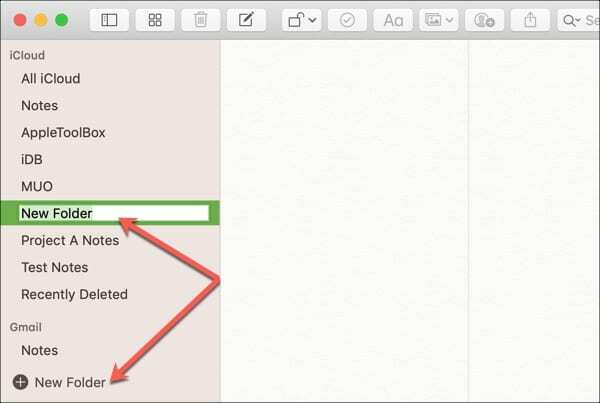
ალტერნატიულად Mac-ზე, შეგიძლიათ აირჩიოთ ფაილი > Ახალი საქაღალდე მენიუს ზოლიდან.
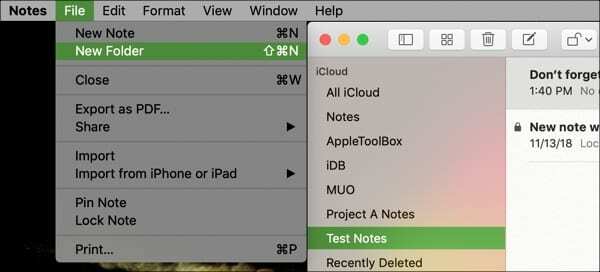
საქაღალდეების გადატანა
Mac გაძლევთ საშუალებას მოათავსოთ საქაღალდეები სხვა საქაღალდეებში Notes აპში. ეს არის შესანიშნავი გზა პროექტისთვის ან თემისთვის დავალებების ორგანიზებისთვის.
აირჩიეთ საქაღალდე, რომლის გადატანა გსურთ სხვაში. გადაიტანეთ საქაღალდე ახალი მშობელი საქაღალდის თავზე და გაათავისუფლეთ. ამის შემდეგ შეგიძლიათ ჩაკეცოთ მშობელი საქაღალდე და ხელახლა გააფართოვოთ მასში ჩასმული ჩანიშვნების სანახავად.
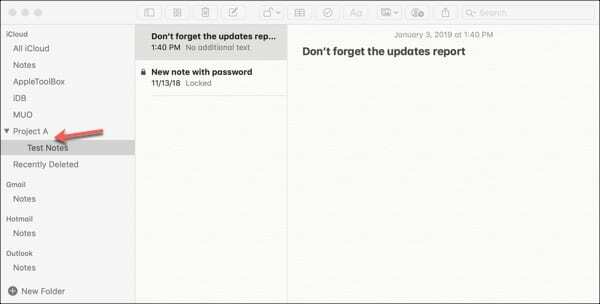
თუ გსურთ საქაღალდის გადატანა თავდაპირველ ადგილზე, უბრალოდ გადაათრიეთ იგი საწყისი საქაღალდიდან.
საქაღალდეების გადარქმევა
თქვენი ძველი საქაღალდეების ახალი სახელების მინიჭება შეიძლება იყოს აპის უკეთ ორგანიზების საშუალება. შეგიძლიათ საქაღალდეების გადარქმევა როგორც iOS-ზე, ასევე Mac-ზე.
iPhone-ზე ან iPad-ზე გადადით საქაღალდეების მთავარ ეკრანზე.
- შეეხეთ რედაქტირება ზემოდან მარჯვნივ.
- აირჩიეთ საქაღალდე, რომლის გადარქმევაც გსურთ.
- შეიყვანეთ ახალი საქაღალდის სახელი.
- შეეხეთ Შენახვა.
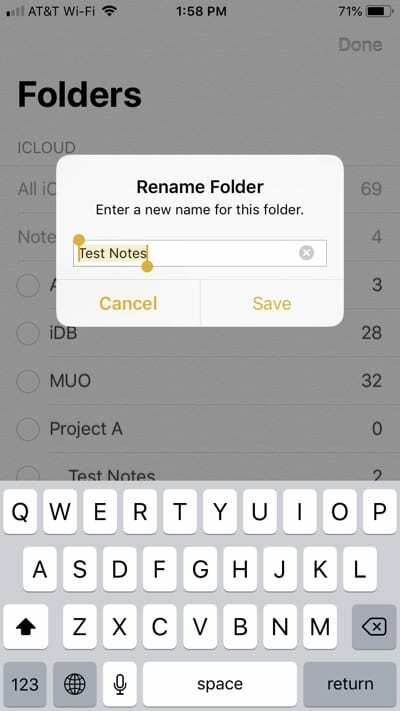
Mac-ზე შეგიძლიათ საქაღალდის გადარქმევა შემდეგი მეთოდების გამოყენებით:
- დააწკაპუნეთ მაუსის მარჯვენა ღილაკით საქაღალდის სახელზე და აირჩიეთ საქაღალდის გადარქმევა.
- გეჭიროთ Control გასაღები, დააწკაპუნეთ საქაღალდის სახელზე და აირჩიეთ საქაღალდის გადარქმევა.
- დააწკაპუნეთ საქაღალდის სახელზე ორჯერ - ნელა, ჩაწერეთ ახალი სახელი, დააჭირეთ შედი.
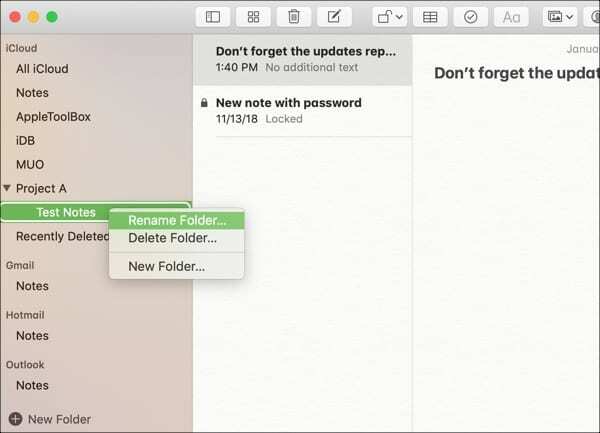
საქაღალდეების წაშლა
თუ თქვენ მიიღებთ საქაღალდეს, რომელიც გადაწყვეტთ, რომ არ გჭირდებათ, შეგიძლიათ წაშალოთ ის ისევე მარტივად, როგორც შექმენით.
თქვენს iPhone-ზე ან iPad-ზე გახსენით Notes აპი საქაღალდის მთავარ ეკრანზე.
- შეეხეთ რედაქტირება ზემოდან მარჯვნივ.
- მონიშნეთ საქაღალდე, რომლის წაშლა გსურთ.
- შეეხეთ წაშლა ქვედა მარჯვენა მხარეს.
ამის ნაცვლად, შეგიძლიათ გადაფურცლეთ საქაღალდე მარჯვნიდან მარცხნივ მთავარ საქაღალდეების ეკრანზე და შეეხეთ წაშლა როცა გამოჩნდება.
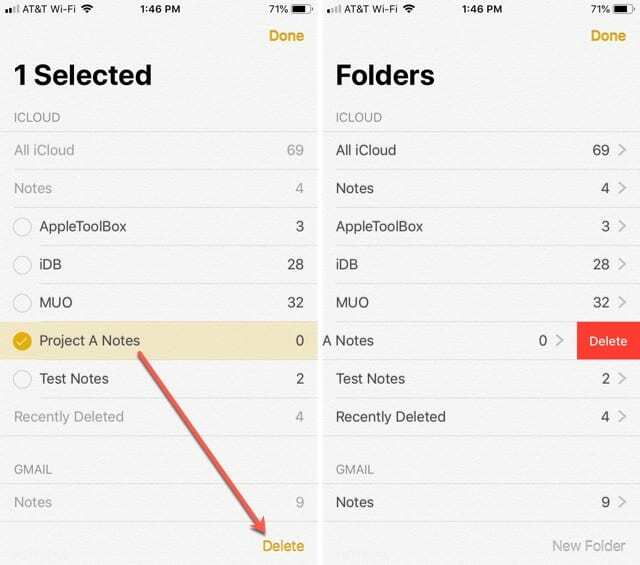
თქვენს Mac-ზე საქაღალდის წაშლის რამდენიმე განსხვავებული გზა გაქვთ:
- დააწკაპუნეთ მაუსის მარჯვენა ღილაკით საქაღალდის სახელზე და აირჩიეთ საქაღალდის წაშლა.
- გეჭიროთ Control გასაღები, დააწკაპუნეთ საქაღალდის სახელზე და აირჩიეთ საქაღალდის წაშლა.
- აირჩიეთ საქაღალდე და მენიუს ზოლიდან დააწკაპუნეთ რედაქტირება > წაშლა.
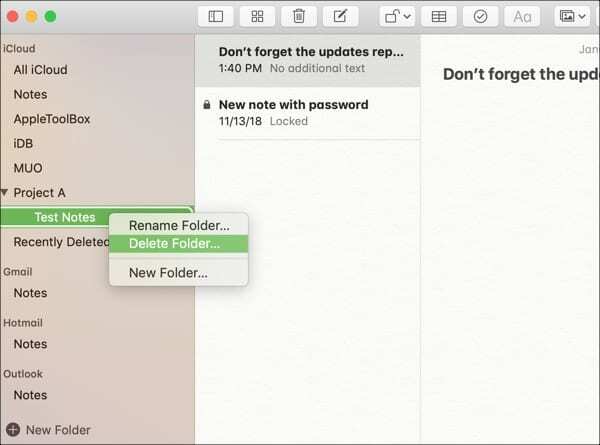
ჩასვით შენიშვნები, რომლებსაც ხშირად იყენებთ
ჩანიშვნის ჩამაგრებისას, ეს ჩანაწერი რჩება სიის ზედა საქაღალდეში. ეს შესანიშნავი გზაა იმ ნოტებზე წვდომისთვის, რომლებიც ხშირად გჭირდებათ.
თქვენს iPhone-ზე ან iPad-ზე გადადით საქაღალდეში, რომელიც შეიცავს შენიშვნას, რომლის ჩამაგრებაც გსურთ. გაასრიალეთ ნოტის სახელი მარჯვნიდან მარცხნივ და შეეხეთ პინი ხატულა, როდესაც ის გამოჩნდება.
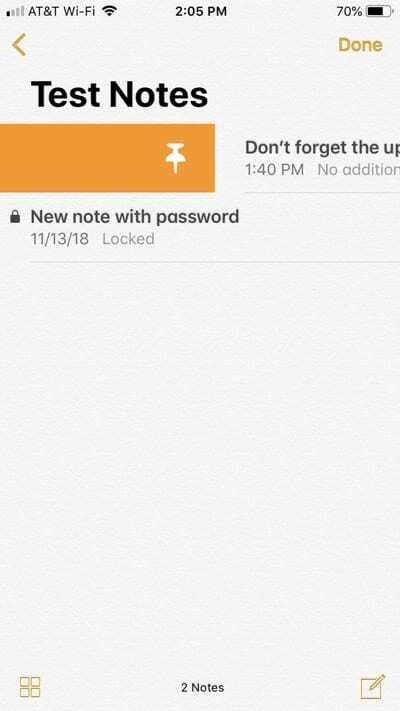
თქვენს Mac-ზე გააკეთეთ ერთ-ერთი შემდეგი ჩანაწერის დასამაგრებლად:
- დააწკაპუნეთ მაუსის მარჯვენა ღილაკით ნოტის სახელზე და აირჩიეთ Pin Note.
- გეჭიროთ Control გასაღები, დააწკაპუნეთ საქაღალდის სახელზე და აირჩიეთ Pin Note.
- აირჩიეთ შენიშვნა და მენიუს ზოლიდან აირჩიეთ ფაილი > Pin Note.
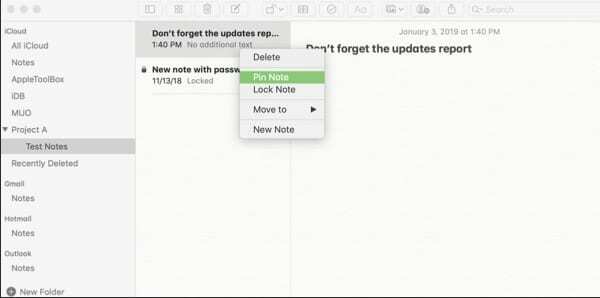
იყავი ორგანიზებული
მიუხედავად იმისა, რომ Apple Notes აპმა შეიძლება არ შესთავაზოს ძლიერი ორგანიზების ფუნქციები, როგორიცაა მსგავსი აპები, ეს რამდენიმე რჩევა ნამდვილად დაგეხმარებათ, თუ თქვენი შენიშვნები კონტროლიდან გავიდა.
თუ თქვენ გაქვთ ჩანაწერების აპლიკაციის ორგანიზების ხრიკები, რომლებიც დაგეხმარათ და გსურთ გააზიაროთ, მოგერიდებათ კომენტარის გაკეთება ქვემოთ.

სენდი მრავალი წლის განმავლობაში მუშაობდა IT ინდუსტრიაში, როგორც პროექტის მენეჯერი, დეპარტამენტის მენეჯერი და PMO წამყვანი. შემდეგ მან გადაწყვიტა გაჰყოლოდა თავისი ოცნება და ახლა წერს ტექნოლოგიაზე სრულ განაკვეთზე. სენდი უჭირავს ა მეცნიერებათა ბაკალავრები საინფორმაციო ტექნოლოგიებში.
მას უყვარს ტექნოლოგია – კონკრეტულად – შესანიშნავი თამაშები და აპლიკაციები iOS-ისთვის, პროგრამული უზრუნველყოფა, რომელიც აადვილებს თქვენს ცხოვრებას და პროდუქტიულობის ინსტრუმენტები, რომელთა გამოყენება შეგიძლიათ ყოველდღიურად, როგორც სამუშაო, ასევე სახლის პირობებში.
მისი სტატიები რეგულარულად იყო ნაჩვენები MakeUseOf, iDownloadBlog და მრავალი სხვა წამყვანი ტექნიკური პუბლიკაცია.